Som det fremgår af en anden artikel på siden har jeg indgået et samarbejde med Lloyd Evans om at udarbejde danske undertekster til en række af Lloyd Evans’ videoer på John Cedars kanalen.
Hvis du har problemer med at se underteksterne kommer her en lille instruks der måske vil gøre det nemmere. Hvis du bruger en iPhone eller en anden SmartPhone eller måske en iPad eller Android tablet, kan du springe til vejledningen nederst på siden under afsnittet om telefoner og tablets.
Hvordan aktiverer jeg undertekster i YouTube på en computer?
Når du har tændt for et videoklip fra YouTube her på siden (eller direkte fra YouTube), kan du holde musen hen over videoen hvorved en lille menu kommer til syne i bunden af skærmen:
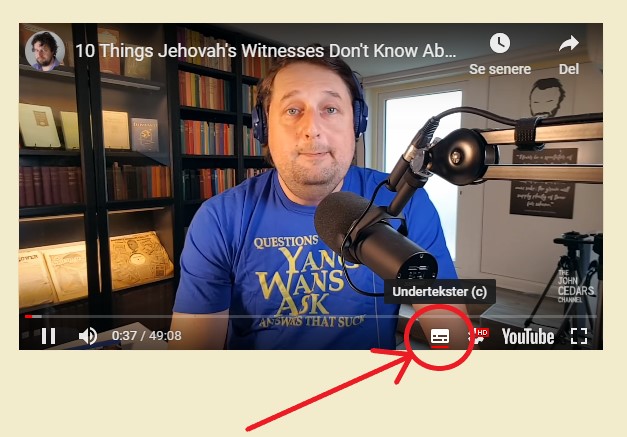
I tilfældet herover kan du se at undertekster allerede er aktiveret
fordi der er en rød streg under knappen.
Hvis du allerede har tændt for underteksterne på filmen og der er en rød streg under den første knap som vist ovenfor, men underteksterne stadig ikke vises eller måske vises på et forkert sprog, er det fordi du stadig mangler at opdatere sprogindstillinger på din computer:
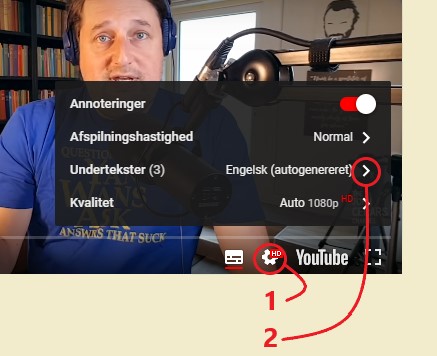
der viser 4 linjer. Linje 3 viser hvilket sprog der er valgt.
2) Klik på pilen ud for linje tre hvordu kan se det sprog der er
valgt for at få mulighed for at vælge mellem flere sprog

Nu skulle underteksterne gerne være indstillet til dansk, og videoen skulle meget gerne se ud som på billedet herunder.

Hvis du ikke ser dine film eller bruger computer når du går på internettet, så er der også hjælp at hente i vejledningen nedenfor.
Hvad så hvis jeg ser filmene på min telefon eller på min iPad eller Android tablet?
Først og fremmest skal du vide at hvis du ser videoerne på en Smartphone/iPhone eller en tablet/iPad, så er det bedste at bruge den dedikerede YouTube App der kan vise film fra YouTube. De browsere der er på Smartphones og Tablets som iPhone og iPad er ikke helt så pålidelige som dem på en computer, så derfor er det bedre at bruge YouTube App’en. Du kan se på billederne herunder hvordan det ser ud når du viser filmen i en browser fx. Chrome eller Safari på din iPhone eller iPad eller en anden SmartPhone eller Tablet.

vises bedre i den app der er beregnet til at vise YouTube videoer.
(Ill. fra iPhone XS Max)

selvom du holder telefonen lodret.
(Ill. fra iPhone XS Max)
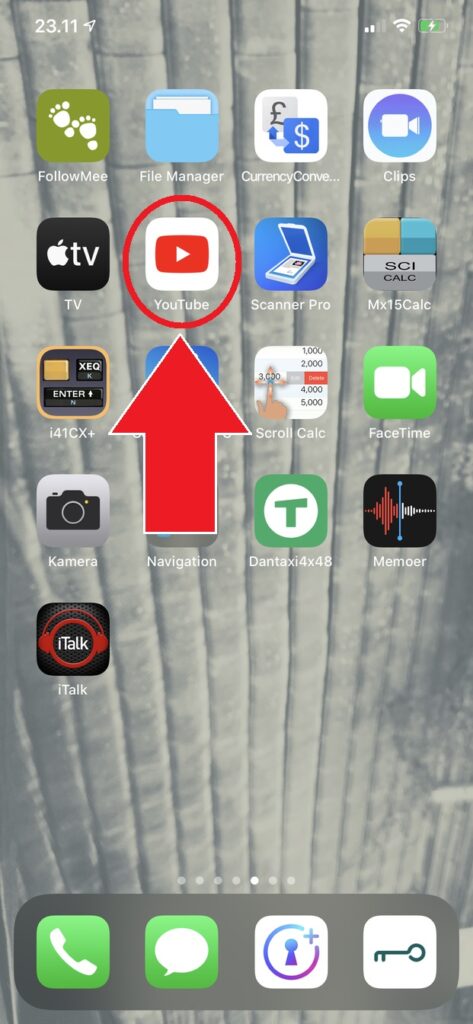
Ovenstående eksempel er taget fra en iPhone men ikonet
vil have næsten samme udseende på Android Smartphones.
(Ill. fra iPhone XS Max)
Hvis du bruger iPhone finder du App’en til at vise YouTube videoer i App Store eller hvis du bruger en Android Smartphone eller tablet så finder you YouTube appen i Google Play.
God fornøjelse
18. januar 2020
